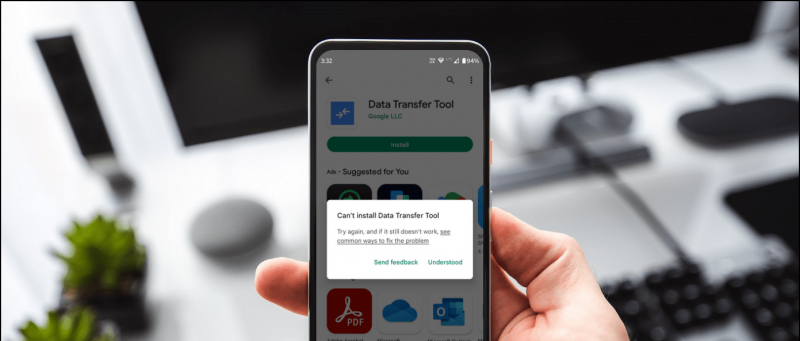Isi kandungan
Panduan ini akan menunjukkan kepada anda cara bermain permainan Wii U di PC anda. Nikmati perpustakaan permainan Wii U berkualiti tinggi di PC anda dengan akses ke ciri grafik, penipu dan banyak lagi yang dipertingkatkan. Wii U USB Helper yang asalnya oleh Hikari06 dan dihidupkan semula oleh FailedShack, boleh digunakan untuk memuat turun permainan Wii U terus ke PC anda untuk dimainkan dengan emulator Cemu.
Muat turun yang diperlukan:
- Mengapa
- CemuHook (Versi terkini)
- Pembantu USB Wii U
- Pek Grafik Komuniti Cemu
Mengapa Emulator
- Cemu digunakan untuk bermain permainan Wii U di PC
- Keperluan sistem Cemu agak tinggi, GPU diskrit sangat disyorkan
- Pembantu USB Wii U boleh digunakan untuk memuat turun permainan Wii U ke PC anda
Penyesuai Bluetooth Pengawal Tukar 8BitDo ![ikon-amazon]()
- Penyesuai Bluetooth atau dongle diperlukan untuk menyambungkan Switch Pro Controller ke PC anda secara wayarles
- Penyesuai 8BitDo akan secara automatik mengkonfigurasi pengawal anda dan meniru Pengawal Xbox 360
- Ini adalah penyelesaian bebas kerumitan terbaik, tidak diperlukan pemacu atau aplikasi tambahan seperti BetterJoyforCemu
- Berfungsi dengan semua permainan, emulator dan Steam di luar kotak
- Berfungsi dengan PC, macOS, Switch dan Android (melalui kabel OTG)
- Boleh juga digunakan untuk menyambung Dualshock dan Xbox pengawal pada semua platform yang serasi (walaupun namanya)
Bar Sensor Wii USB ![ikon-amazon]()
- Bar sensor boleh digunakan dengan penyesuai Bluetooth untuk menyambungkan Wiimote ke PC anda untuk pengalaman yang lebih asli
- Mayflash Sensor DolphinBar dilengkapi Bluetooth terpasang untuk memastikan keserasian dengan PC dan semua add-on Wiimote secara langsung di luar kotak
- Banyak permainan Wii U yang serasi dengan, atau sebenarnya memerlukan Wiimote
Adaptor GameCube ke USB ![ikon-amazon]()
- Penyesuai USB boleh digunakan untuk bermain permainan GameCube dengan pengawal asal untuk pengalaman yang lebih asli
- Penyesuai USB Mayflash Gamecube digunakan secara meluas dan menyokong sehingga empat pengawal
- Ia juga sesuai dengan Wii U dan Switch menjadikannya pelaburan yang sangat baik
- Memerlukan pemasangan pemandu dengan zadig
SkpToolkit (Pilihan)
- PCSX2 serasi dengan Dualshock 4 pengawal secara semula jadi pada Windows 10
- ScpToolkit boleh dipasang untuk menjadikan Dualshock 3/4 serasi dengan Windows 7 dan 10
- ScpToolkit akan meniru input pengawal Xbox 360 menjadikan pengawal Dualshock serasi dengan semua permainan yang menyokong pengawal
Menyiapkan Cemu
- Buat folder bernama
Wii Upada PC anda - Di dalam
/Wii U/folder, buat folder bernamaGamesdan folder bernamaUpdates and DLC - Letakkan mana-mana permainan Wii U yang anda miliki di
/Wii U/Games/folder (.WUX,.WUD, Loadiine) - Muat turun dan ekstrak kandungan
cemu.zipke folder pada PC anda - Ekstrak kandungan
cemuhook.zipke dalam/cemu/folder pada PC anda - Lancarkan
Cemu.exe
Sekiranya arahan Windows Defender muncul, klik [Maklumat lanjut] -> [Jalankan Bagaimanapun] untuk meneruskan - Masukkan
/Wii U/Games/folder sebagai jalan untuk permainan anda - Klik [Muat turun pek grafik komuniti] kemudian klik [Seterusnya]
- Perhatikan kekunci panas skrin sentuh GamePad kemudian pilih [Konfigurasikan input] untuk menguji pengawal anda
- Tetapkan [Emulator Pengawal] ke Wii U GamePad
- [Tetapkan API Pengawal] ke [Input X]
- Tetapkan [Input X] untuk Pengawal Xbox 360 (+ dicontohi)
- Tetapkan [DInput] untuk pengawal Generik (Dualshock / Switch Pro dijalankan secara asli)
- Wiimote dan GameCube pengawal juga boleh ditetapkan
- Tetapkan [Pengawal] ke [Pengawal 1]
- Petakan semua butang ke pengawal anda satu persatu
- Ingatlah untuk menamakan dan menyimpan profil konfigurasi butang anda
- Klik [Tutup] di halaman persediaan setelah selesai
- Klik [Muat turun sekarang] di bahagian bawah halaman untuk memuat turun fon tambahan yang disediakan oleh CemuHook
- Penyediaan selesai, pilih [Fail] -> [Muatkan] dari menu atas untuk dijalankan
.WUDdan.WUXFail permainan Wii U
Kali pertama permainan dijalankan, Cemu mesti membina cache shader kerana permainan berjalan dan bukannya memuatkan semuanya pada permulaan. Ini boleh menyebabkan kegagapan dan ketinggalan ketika memasuki kawasan atau persekitaran baru dalam permainan. Anda boleh memilih untuk mengabaikannya dan membiarkan Cemu membuat cache shader untuk anda, atau anda boleh memuat turun cache shader yang sudah dibina dari pengguna lain untuk permainan anda.
Lawati CEMUcaches (Reddit) untuk koleksi cache shader yang disumbangkan oleh pengguna.
Cemu boleh memuat .WUD / .WUX fail yang sudah anda miliki. Wii U USB Helper boleh digunakan untuk memuat turun permainan Wii U terus ke PC anda untuk dipasang dengan Cemu.
Muat turun dan Pasang Permainan dengan Wii U USB Helper
Pasang Pembantu USB Wii U (USBHelperLauncher)
USB Helper Launcher adalah satu set patch untuk menghidupkan semula USB Helper yang dihentikan.
- Pada PC anda, buat folder bernama
USBHelper Downloads - Buat dua folder bernamaand
DL-DecdanDL-Encdi dalam/USBHelper Downloads/folder pada PC anda - Lari
USBHelperInstaller.exeuntuk memasang USBHelper - Pilih versi
0.6.1.655dan tunggu proses selesai
Ini boleh mengambil masa antara 30-60 minit bergantung pada kelajuan muat turun - Lancarkan USBHelper setelah pemasangan selesai
Buat pengecualian di Firewall untuk USBHelper anda untuk mengelakkan komplikasi dengan muat turun permainan - Setuju dengan penafian dan pilih wilayah anda
- Pilih
/USBHelper Downloads/DL-Enc/folder di PC anda sebagai lokasi untuk menyimpan permainan anda - Masukkan
titlekey.ovhsebagai laman web untuk kunci tajuk - Setelah USBHelper dimuat, klik [Tetapkan direktori pengekstrakan]
- Pilih
/USBHelper Downloads/DL-Dec/folder pada PC anda
Tahniah kerana telah menyelesaikan persediaan awal untuk Wii U USB Helper, anda kini boleh terus memuat turun permainan sandaran terus ke PC anda dari aplikasi tersebut.
Muat turun Permainan
- Cari atau cari permainan yang ingin anda muat turun
- Klik [Tambah] , [Tambah kemas kini] atau [Tambah DLC] butang untuk menambah permainan, kemas kini atau DLC ke barisan muat turun
- Pilih [Mula memuat turun] untuk memulakan muat turun
- Pengurus muat turun akan muncul untuk menunjukkan kemajuan muat turun anda
- Tunggu muat turun anda selesai
Pasang Permainan ke Cemu
- Klik kanan permainan yang dimuat turun dan pilih [Bongkar (Loadiine)] kemudian pilih permainan, kemas kini dan DLC
- Setelah selesai, klik kanan [Tetapkan direktori pengekstrakan] butang untuk membuka
/USB Helper Downloads/DL-Dec/folder - Ini
/DL-Dec/folder akan mengandungi Permainan, Kemas Kini dan DLC anda dalam folder berasingan - Pindahkan folder Kemas kini dan DLC ke
/Updates and DLC/anda folder yang digunakan untuk Cemu - Salin folder Game ke
/Games/anda folder yang digunakan untuk Cemu - Lancarkan Cemu dan dari menu atas, pilih [Fail] -> [Pasang tajuk permainan, kemas kini atau DLC]
- Navigasi ke
/Wii U/Games/[Game Folder]/meta/folder dan pilihmeta.xmlfail - Lakukan perkara yang sama dengan
/meta/meta.xmlfail di Kemas kini dan DLC folder untuk permainan anda kemudian lancarkan semula Cemu - Permainan, Kemas kini dan DLC dapat dihapus dari
/Wii U/anda folder setelah dipasang dengan betul ke Cemu - Permainan, kemas kini dan DLC akan dipasang di Cemu, klik dua kali untuk melancarkannya dari senarai